这个大坑,前后差不多花了我一整天的时间,终于搞定了。
简单记录一下过程,给自己留个纪念+给大家点经验教训吧。
我是win10,64位系统,经常在anaconda Spyder下使用,所以就主要介绍在这个下面的一些环境配置和相关库安装。关于anaconda安装就不具体说了,网上也有很多相关教程。
1. tensorflow
这个推荐参考此博客Win10下用Anaconda安装TensorFlow
这篇里面的清华镜像有点问题,建议换中科大的:
conda config --add channels https://mirrors.ustc.edu.cn/anaconda/pkgs/free/
conda config --set show_channel_urls yes
小tip:要删除 .condarc文件 。
.condarc以点开头,一般表示 conda 应用程序的配置文件,在用户的根目录
(windows:C:\users\username\,linux:/home/username/)。但对于.condarc配置文件,是一种可选的(optional)运行期配置文件,默认情况不存在。
想要在Spyder里面import tensorflow的话一定要注意Spyder在tensorflow下是install好的,如下图:

正常在这里启动就可以了。
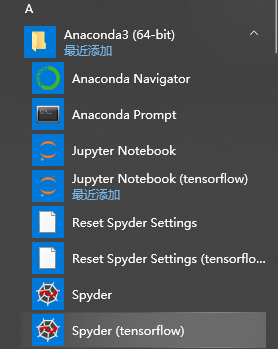
哦对!启动的时候注意:Spyder的Console可能一直显示Connecting to kernel…这时候关闭防火墙试试…我昨天就是卡这卡了大半天…知道真相的我眼泪掉下来。。
2. opencv
这个先到这里下载响应版本的https://www.lfd.uci.edu/~gohlke/pythonlibs/#scipy
我这里用到python3.6,所以是这个:

这里要注意的是下载下来的whl文件要放在tensorflow环境下的Scripts里面(如果你之前tensorflow没问题的话,这个文件夹里应该又有pip.exe的),我刚开始就只是放在anaconda的Scripts里面,在正常环境下可以import cv2,但是在tensorflow环境下并不能import cv2,不过影响不大,就再把这个whl直接再粘贴到tensorflow里面然后再tensorflow环境下pip install+文件名就可以了。操作如下:

3. pygame
这个跟上述opencv操作基本一样。https://www.lfd.uci.edu/~gohlke/pythonlibs/#scipy
同样先下载相应版本,然后再tensorflow环境下pip install就好了。操作如下:

这个时候再打开spyder,同样import上述安装

上面第一个import cv2有误就是因为我最开始pip install cv的时候是直接在anaconda的Scripts里面,而不是tensorflow的Scripts。
就酱啦,继续滚去发现问题,然后解决问题了。。。